Hvis du vil begynne med bildebehandling i Lightroom Classic CC, er det noen grunnleggende innstillinger du bør tilpasse før du importerer dine første bilder. I denne opplæringen vil jeg guide deg gjennom de viktigste forhåndsinnstillingene som kan forenkle arbeidet ditt og optimalisere arbeidsflyten din. La oss sammen tilpasse brukergrensesnittet og velge de optimale innstillingene.
Viktigste innsikter
- Tilpasning av brukergrensesnittet
- Bruk av grafikkprosessoren for bedre ytelse
- Innstilling av importdialoger og filnavn
- Håndtering av RAW- og JPEG-filer
- Innstillinger for ekstern redigering
Tilpass brukergrensesnitt
I starten bør du tilpasse brukergrensesnittet. Hvis standardgrensesnittet ikke passer deg, kan du endre bakgrunnsfyllfargen. Trykk på Kommando (Mac) eller Ctrl (Windows) og gå til innstillingene.
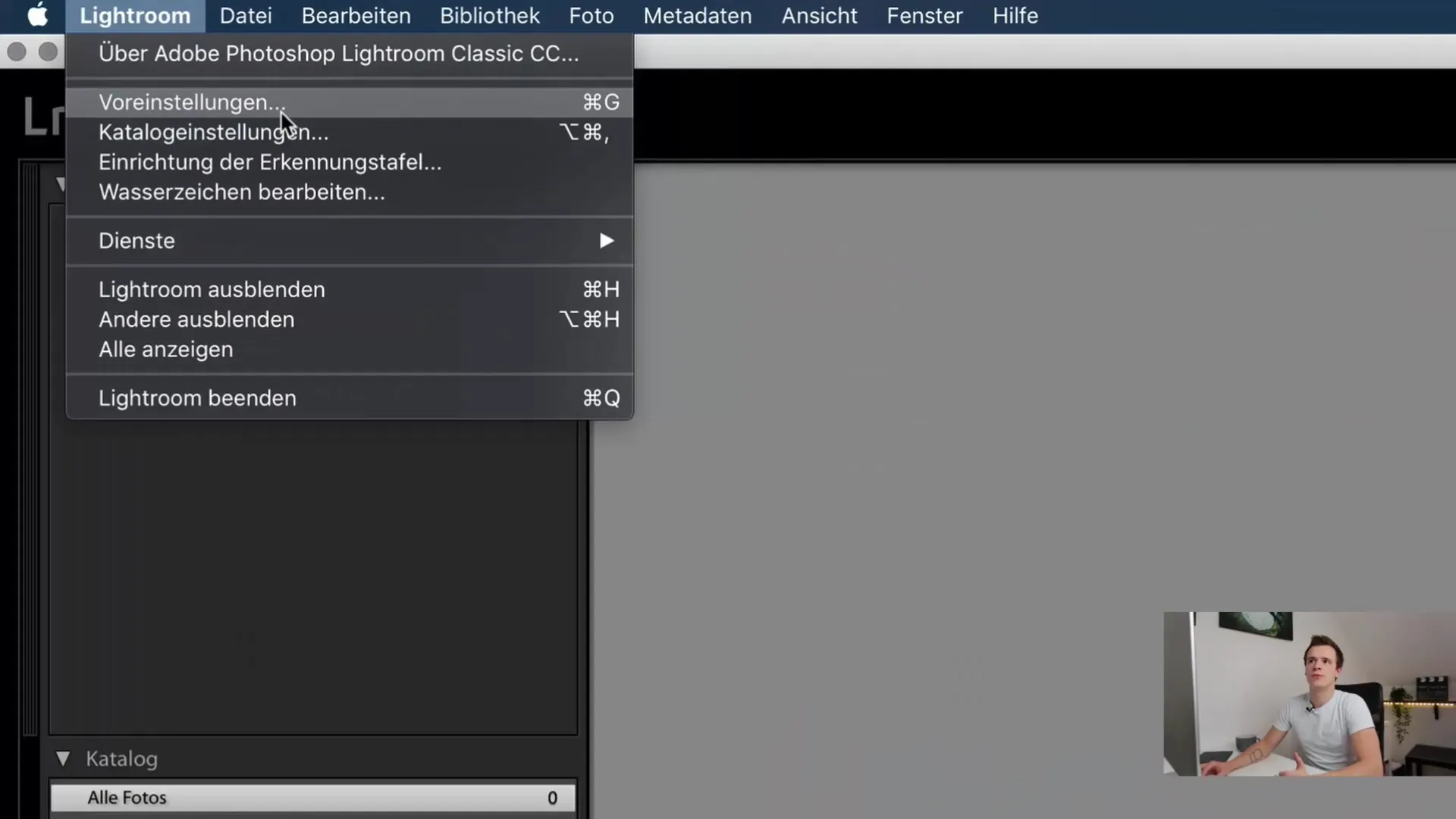
Her kan du velge fargen som er mest behagelig for deg. Jeg foretrekker personlig en mørk gråfarge, da den fremhever fokus på bildene. Du kan imidlertid velge fargen etter din smak. Hvis ingen andre passer deg, la alt være på standardinnstillingen.
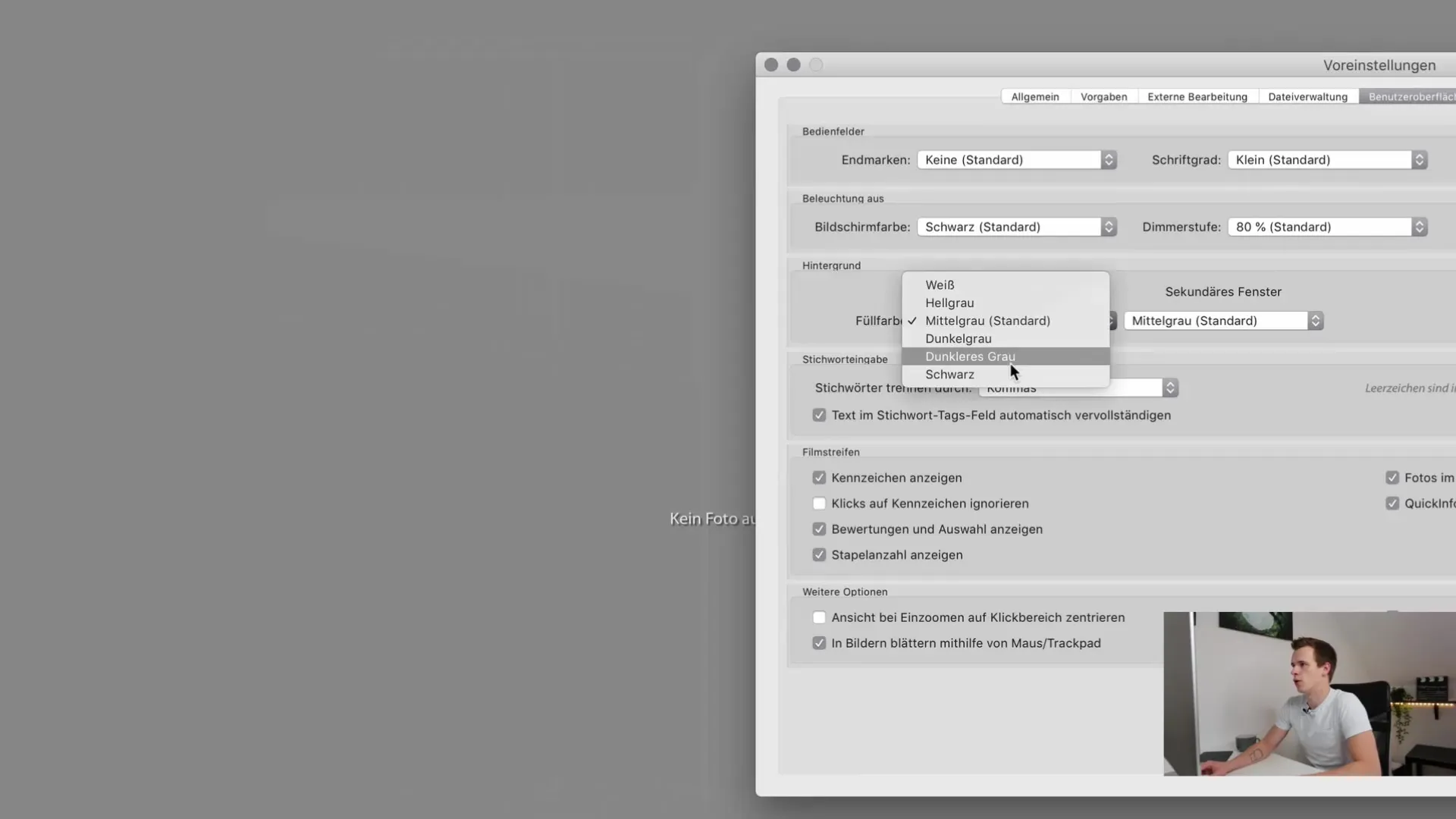
Optimaliser ytelsen
En annen viktig ting er ytelsen. Gå til innstillingene og sjekk om grafikkprosessoren brukes. Hvis enheten din har en støttet grafikkprosessor, sett inn en hake for å øke ytelsen i Lightroom. Denne innstillingen kan dramatisk akselerere bildebehandlingen og forhåndsvisningene.
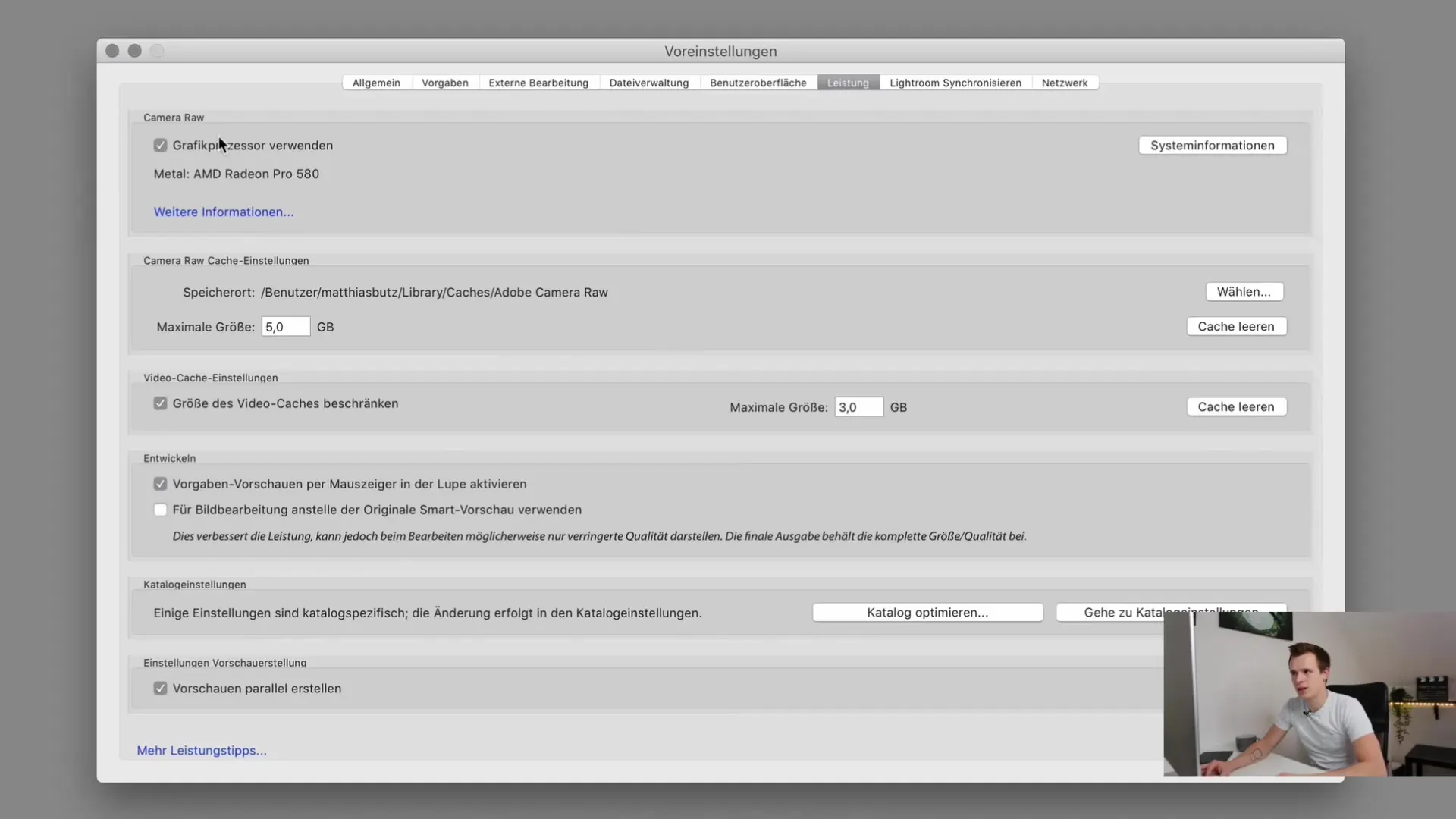
Importdialogboks
Noen brukere opplever importdialogen som forstyrrende når minnekortet blir gjenkjent. Du kan deaktivere denne funksjonen ved å fjerne krysset for "Vis importdialogboks når minnekortet blir gjenkjent" i innstillingene. Jeg pleier å gjøre dette for å ha en klarere arbeidsflyt.
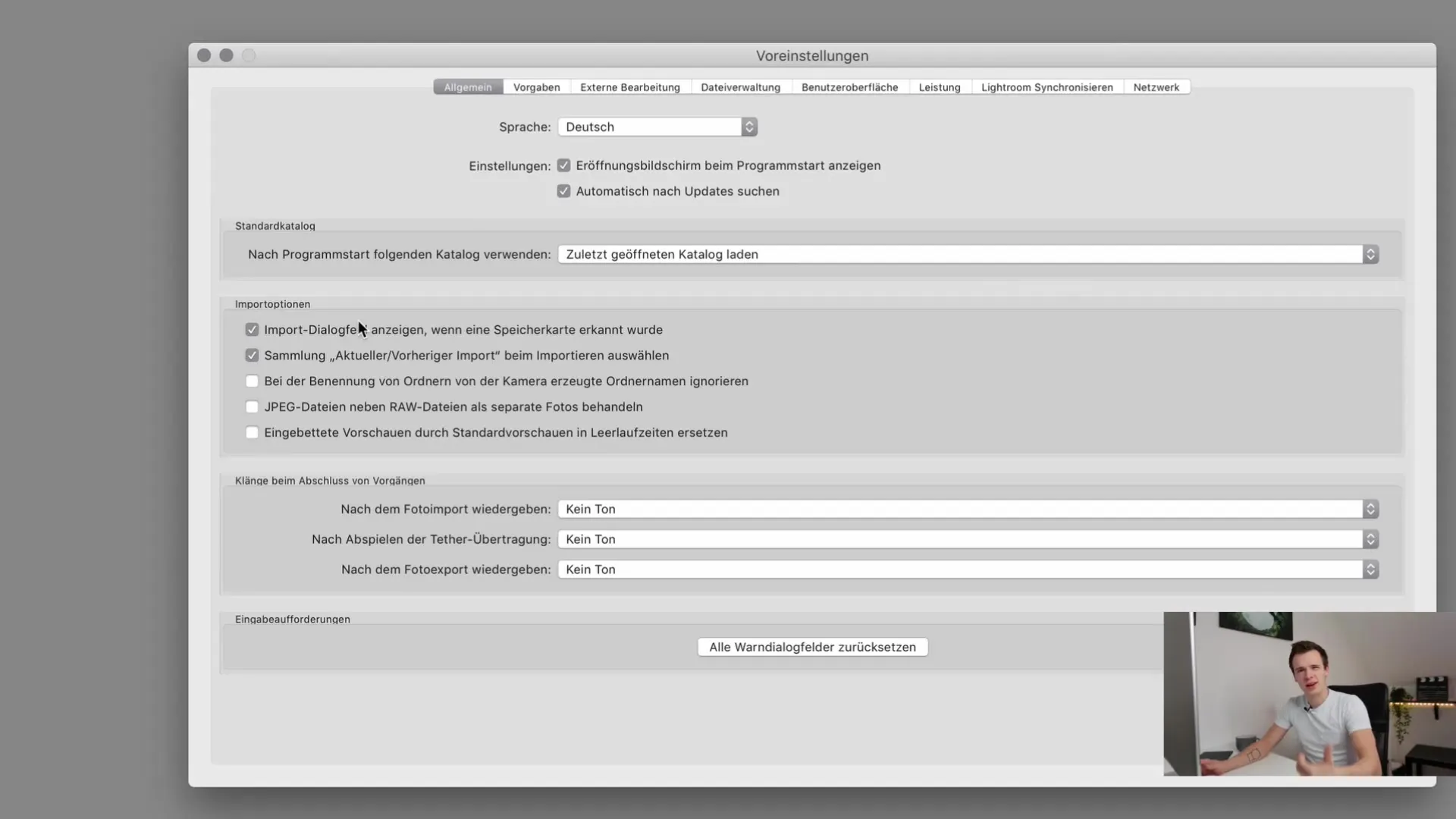
Hvis du vil deaktivere funksjonen, kan du endre det her. Det er øyeblikk der du gjør flere ting samtidig, og en plutselig importdialog kan være til hinder her.
Filnavnøverstyring
Et viktig fremtredende trekk er navngivning av mapper. Jeg anbefaler å ignorere de av kameraet genererte mappenavnene, spesielt hvis du arbeider med forskjellige kameraer. Dette unngår forvirring fra produsentspesifikke navn som ikke er nyttige ved arbeid med Lightroom.
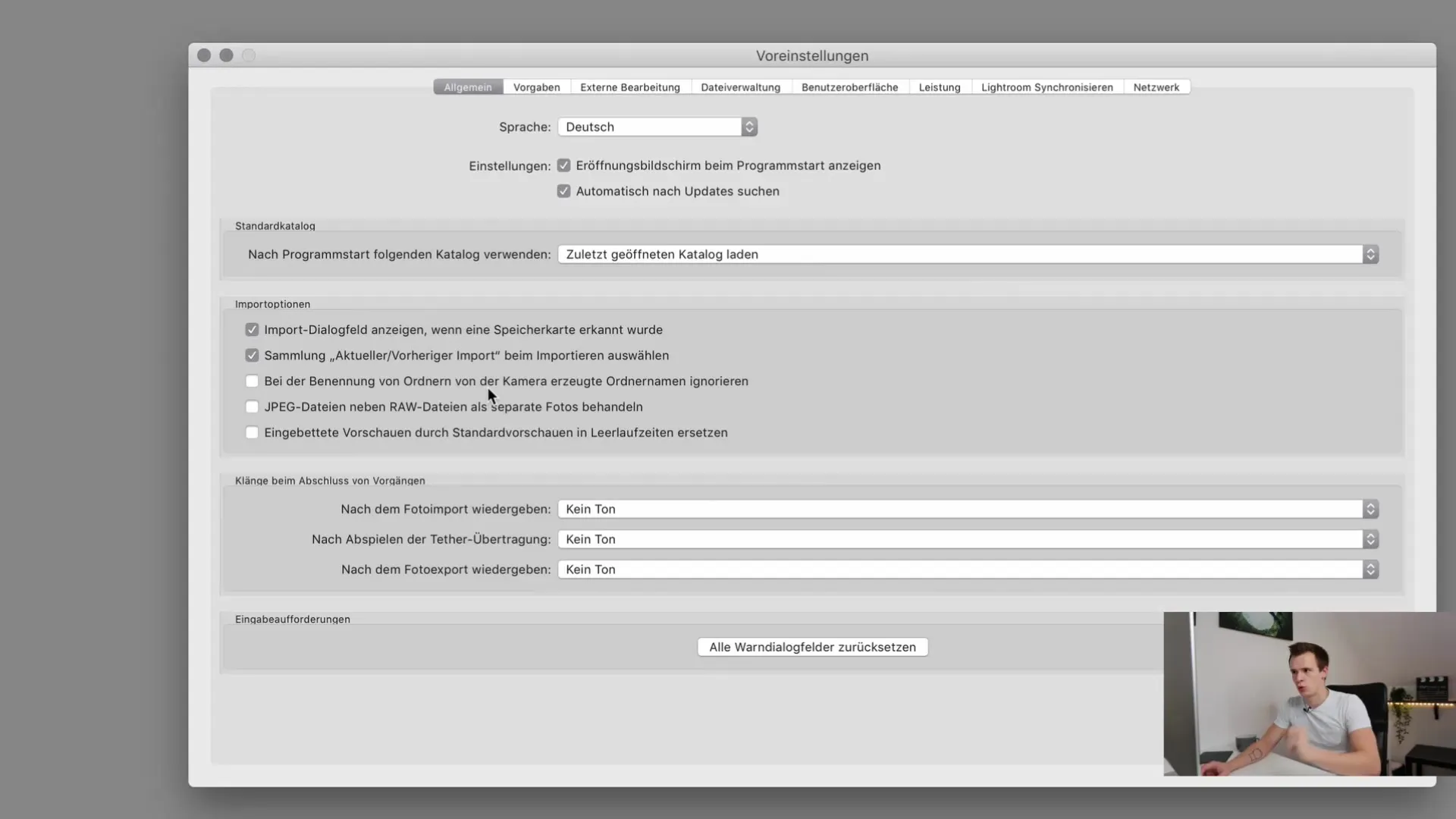
Hvis du fotograferer med RAW og JPEG, bør du også aktivere alternativet for separat behandling av JPEG-filer. Dette alternativet gir mening for å kunne behandle doble bilder forskjellig.
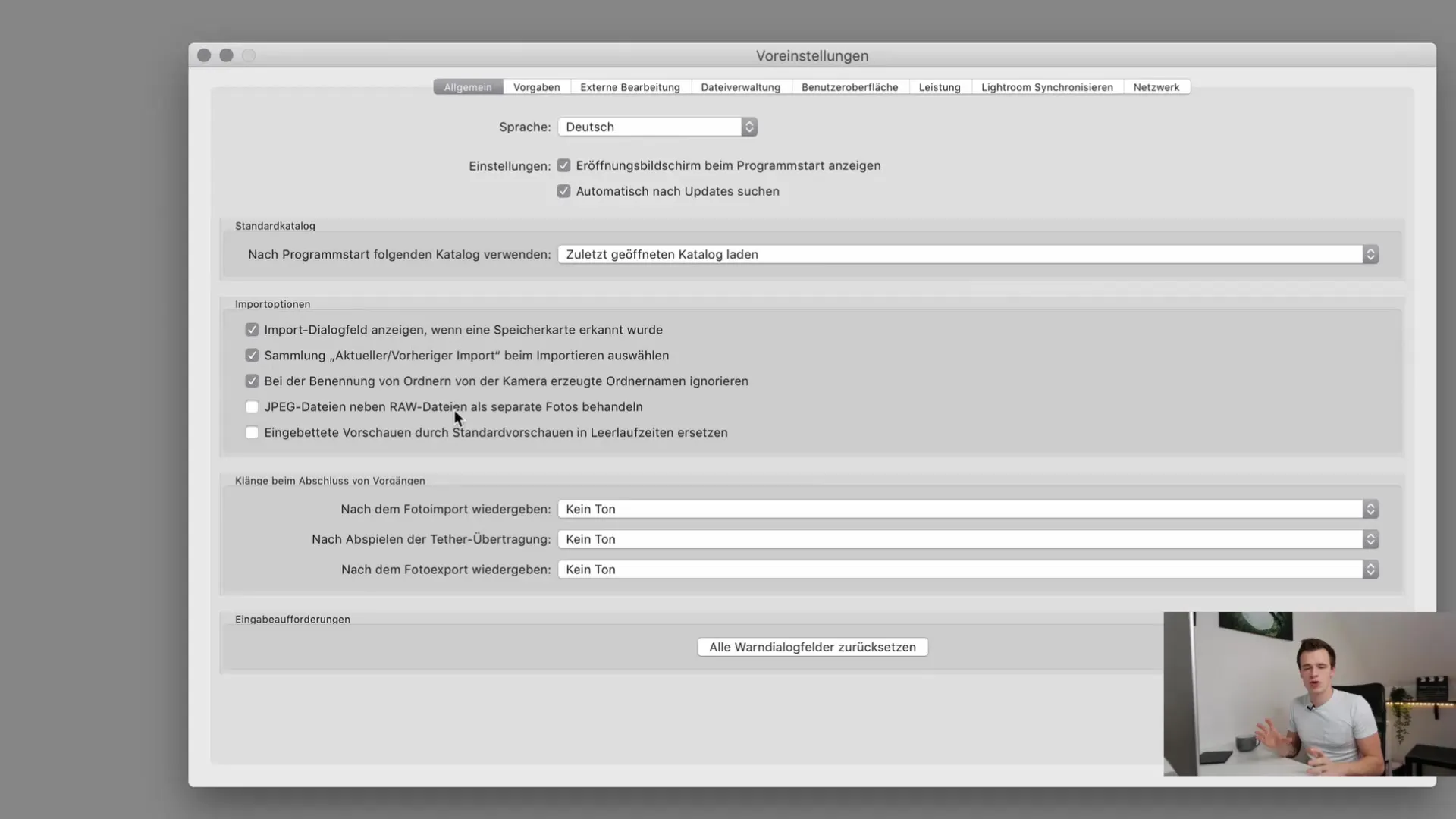
Håndtere ekstern redigering
Hvis du arbeider med eksterne programmer som Photoshop, er det viktig å sjekke innstillingene for ekstern redigering. Som standard kan bildebehandlingen i Photoshop være satt til TIF, noe som kan føre til store filstørrelser. Forsikre deg om at filene lastes inn i riktig fargedypde og fargerom for å unngå problemer.
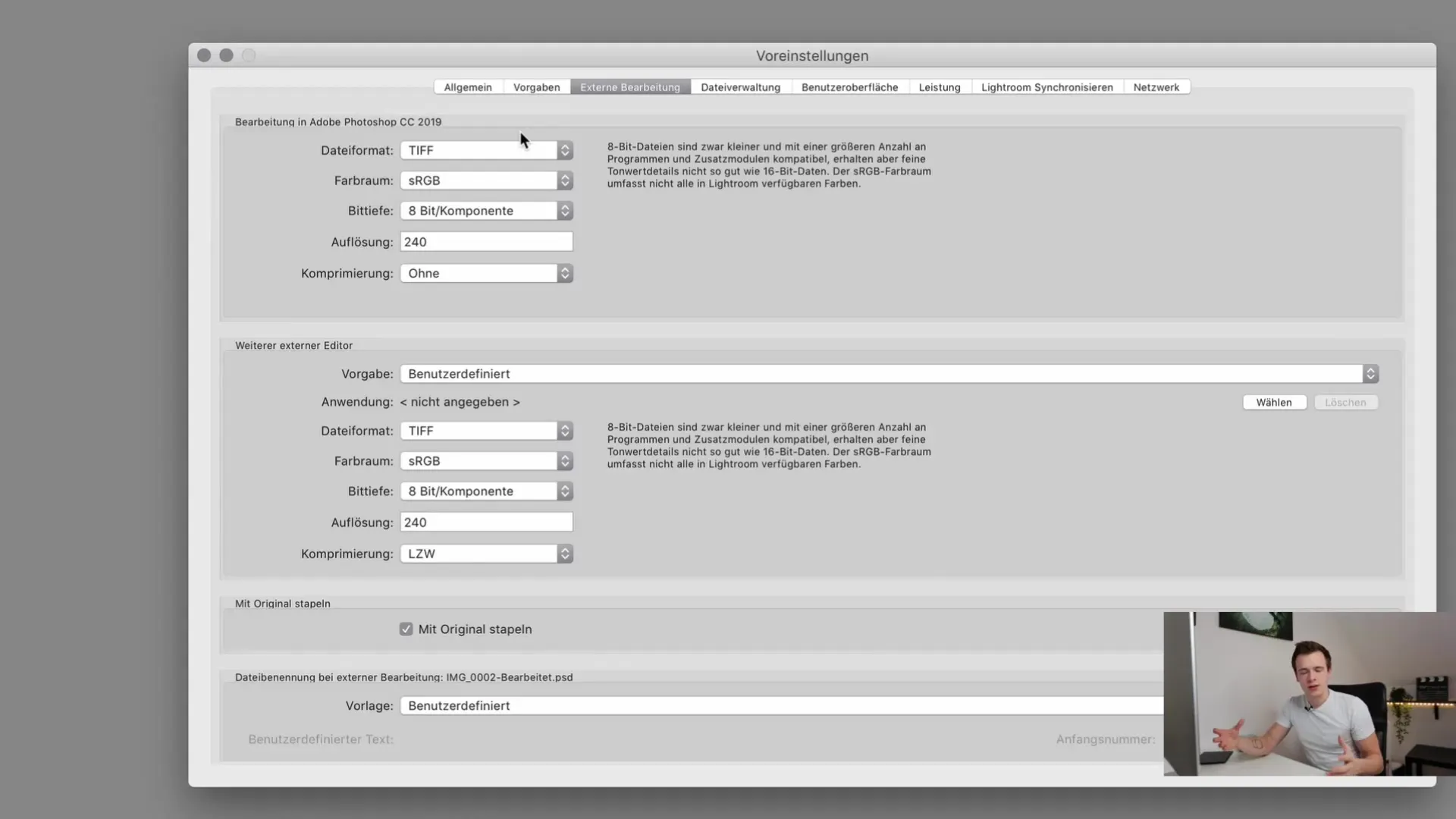
Hvis du arbeider med Photoshop og Lightroom, bør du nøye vurdere hvordan du ønsker å sette opp filene for å unngå fargeforskjeller.
Synkronisering med Lightroom Mobile
Hvis du bruker Lightroom Mobile, bør du legge til kontoen din i innstillingene. Dette gjør at samlingene synkroniseres automatisk. Du kan se i innstillingene hvilke bilder som allerede er lastet opp eller nedlastet.
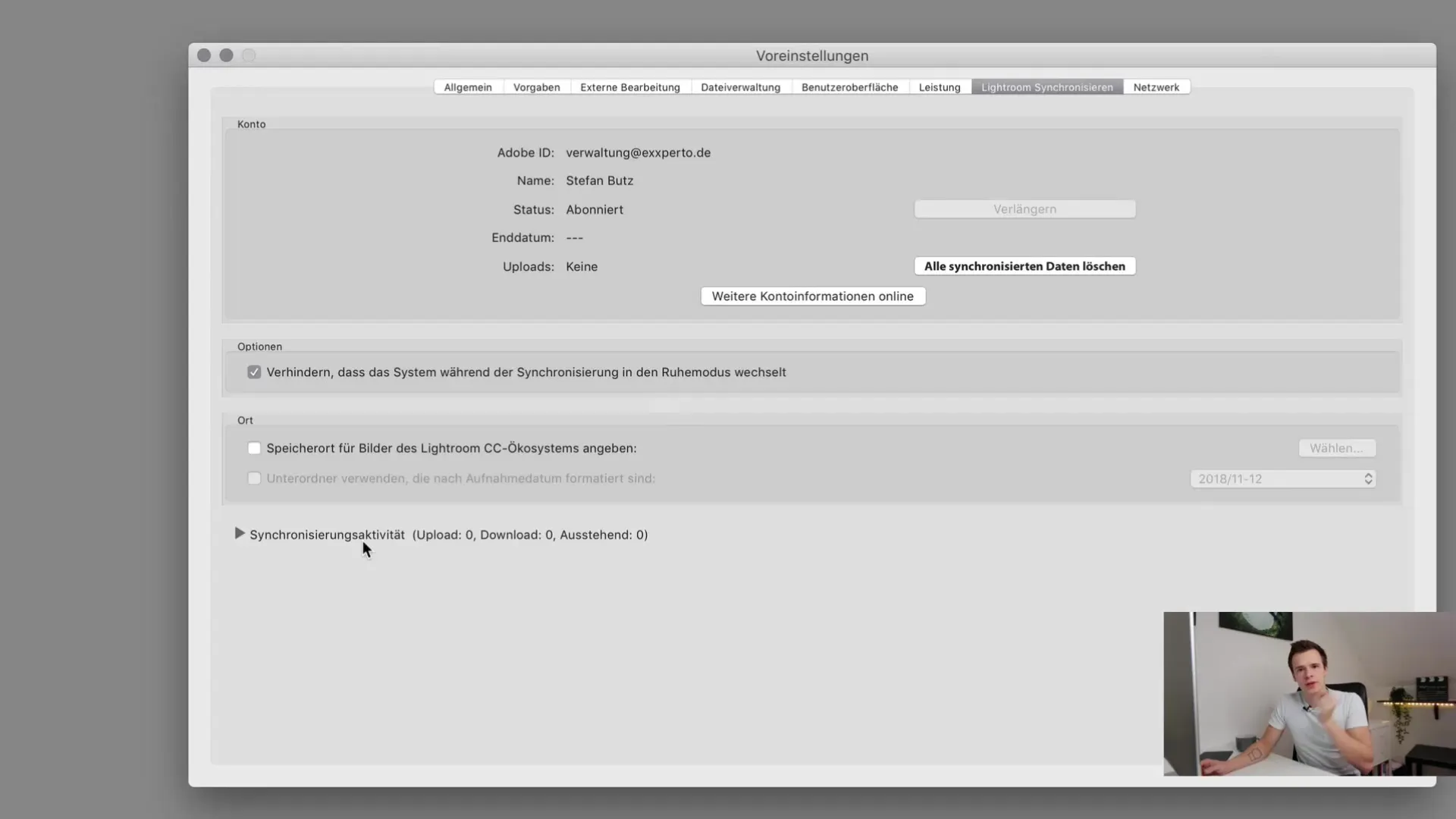
Oppsummering
I denne veiledningen har vi dekket de grunnleggende innstillingene i Lightroom Classic CC som hjelper deg med å optimalisere arbeidsflyten din. Nå vet du hvordan du kan tilpasse brukergrensesnittet, øke ytelsen, justere importdialogen og administrere ekstern redigering. Eksperimenter med innstillingene og finn ut hva som fungerer best for deg før du begynner å importere bildene dine.
Ofte stilte spørsmål
Hvordan kan jeg tilpasse brukergrensesnittet i Lightroom?Du kan endre bakgrunnsfyllfargen under innstillingene.
Hvordan aktiverer jeg grafikkprosessoren i Lightroom?Gå til ytelsesinnstillingene og aktiver alternativet "Bruk grafikkprosessor".
Hvordan deaktiverer jeg importdialogen?I innstillingene kan du fjerne avmerkingen for "Vis importdialogboksen når minnekortet er oppdaget".
Hva bør jeg være oppmerksom på ved overskrivning av filnavn?Det anbefales å ignorere mappenavnene generert av kameraet for å unngå forvirring.
Hvordan håndterer jeg eksterne redigeringsprogrammer som Photoshop?Sørg for at fargedybde og fargeprofil er riktig innstilt når du arbeider med Photoshop.


